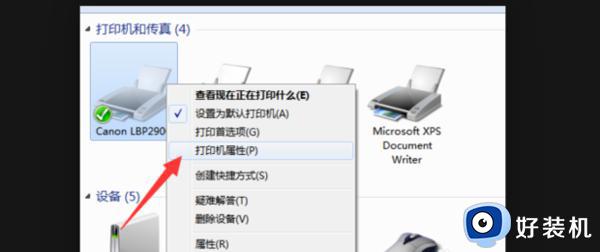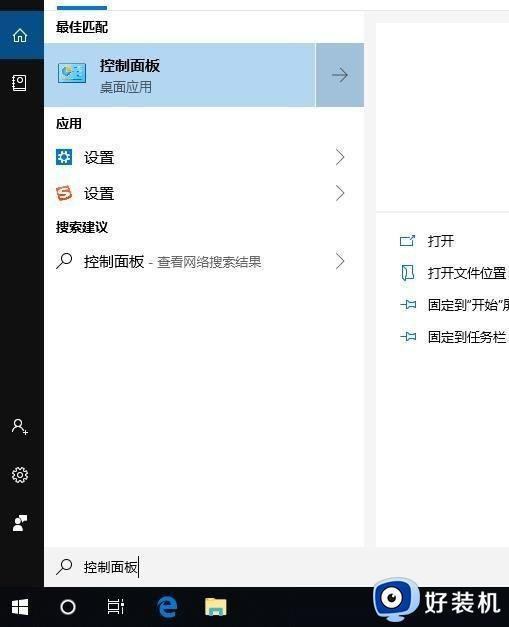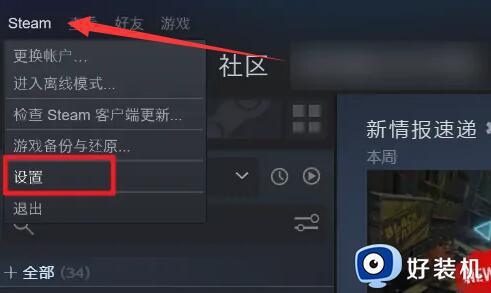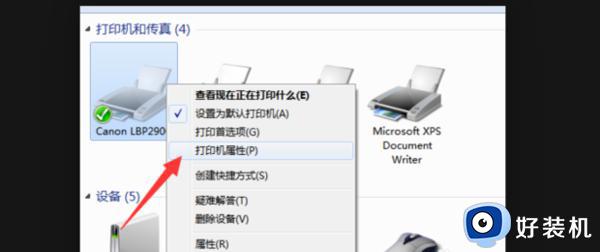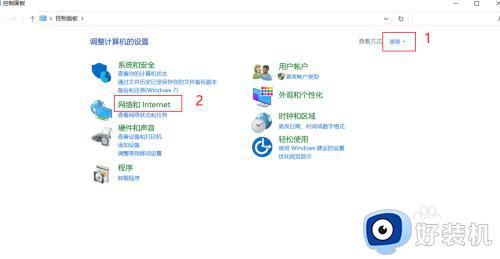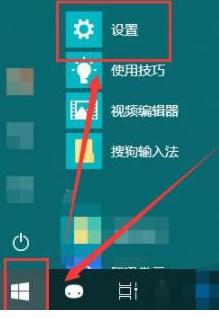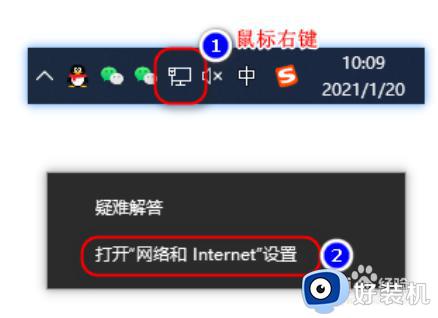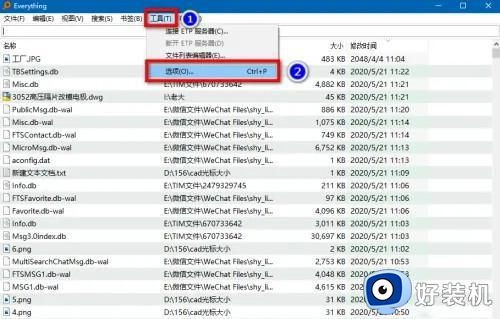我电脑共享了别人找不到怎么回事 电脑共享了,为什么其它电脑搜不到
时间:2023-08-22 17:12:11作者:haoxt
在局域网中,我们通常会选择把电脑文件夹设置成共享,这样就可以快速进行文件共享。不过有用户发现明明已经设置了共享,但是别人找不到,我电脑共享了别人找不到怎么回事呢?出现这问题主要是共享设置不对,没有开启网络发现下面就来了解电脑共享了,为什么其它电脑搜不到的问题。
方法一:win7系统
1、进入电脑桌面,点击控制面板。
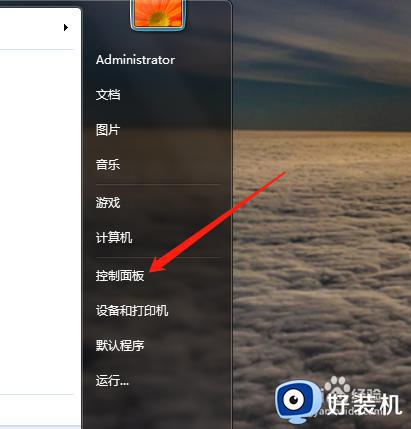
2、进入控制面板设置,点击网络和共享中心。
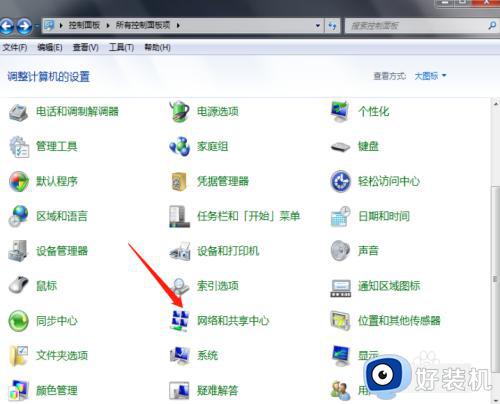
3、进入网络和共享中心设置,点击更改高级共享设置。
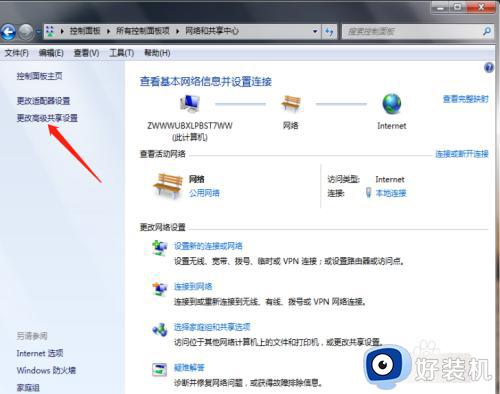
4、进入界面,点击启用网络发现即可。
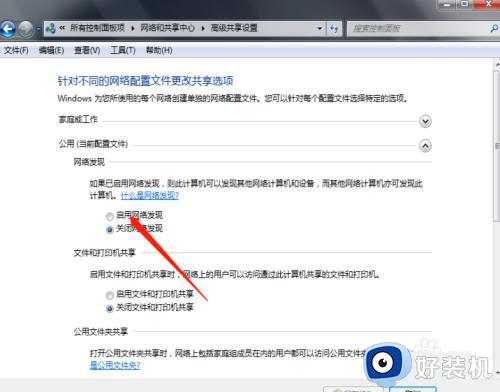
方法二:win10系统
1、打开电脑的“开始”菜单,在“windows系统”中选择“控制面板”并打开;
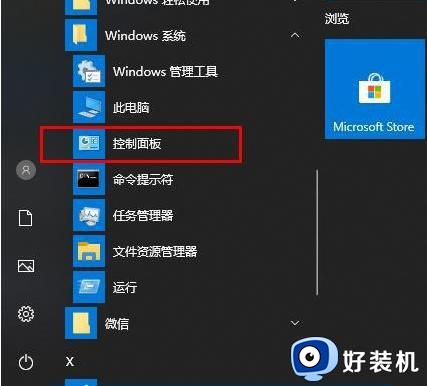
2、之后点击“网络和Internet”-“网络和共享中心”;
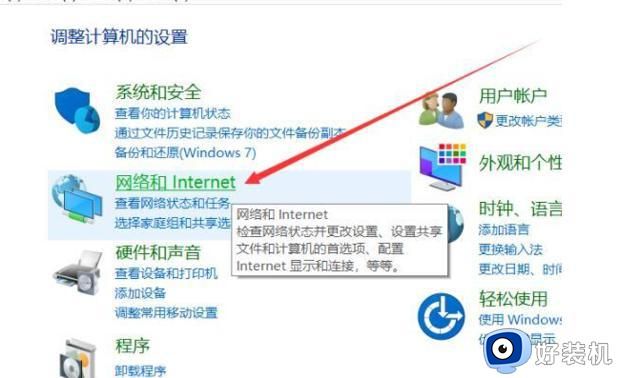
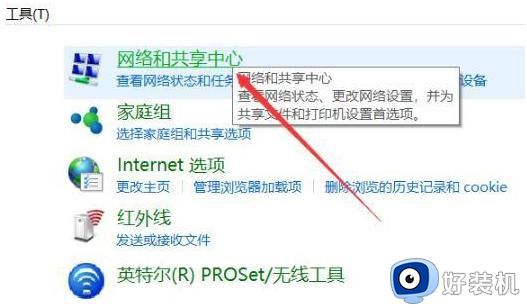
3、在新的页面中选择“更改高级共享设置”;
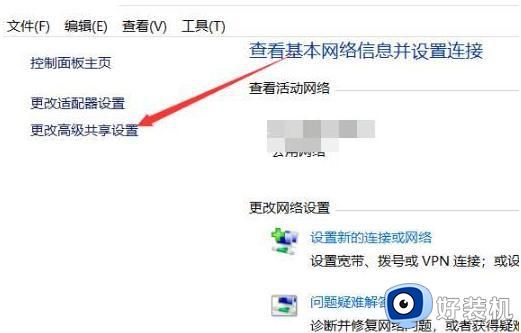
4、之后分别勾选“启用网络发现”和“启用文件和打印机共享”,点击“保存更改”就完成设置了。
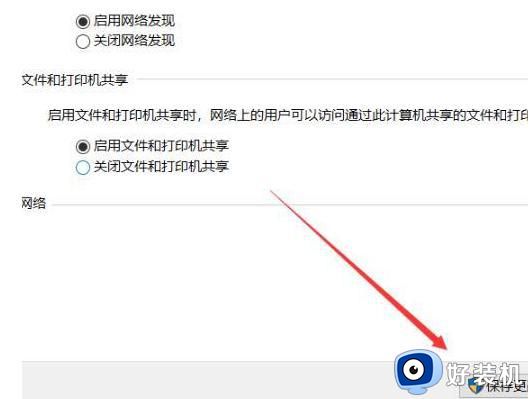
以上就是关于我电脑共享了别人找不到怎么回事以及解决方法,如果你遇到这个问题,就可以通过上面的教程来解决,希望对大家有帮助。